Recuperare cheie Windows 10 sau Windows 7. Ați decis să reinstalați Windows pe PC sau laptop și, înainte de a continua, doriți să recuperați cheia de produs a sistemului de operare, astfel încât să o puteți activa din nou. Problema este că nu știți cum puteți face acest lucru. Am ghicit? Ei bine, vreau să vă spun că sunteți în locul potrivit. Vă voi explica cum să recuperați cheia de produs la Windows, dar și Office, într-un mod simplu și rapid.

Înainte de a continua, vreau să vă ofer mai multe informații despre cheia de produs Microsoft. Aceasta este o secvență alfanumerică formată din 25 de caractere, de tipul XXXXX-XXXXX-XXXXX-XXXXX-XXXXX, care este utilizată pentru verificarea sistemului de operare și care este de obicei solicitată în faza de instalare a sistemului. Cheile de produs pot fi trimise utilizatorilor în diverse moduri, în funcție de metoda de cumpărare.
Cu toate acestea, dacă ați pierdut cheia de produs, citiți în continuare acest articol și veți afla cum o puteți recupera.
Conţinut
Recuperare cheie Windows 10
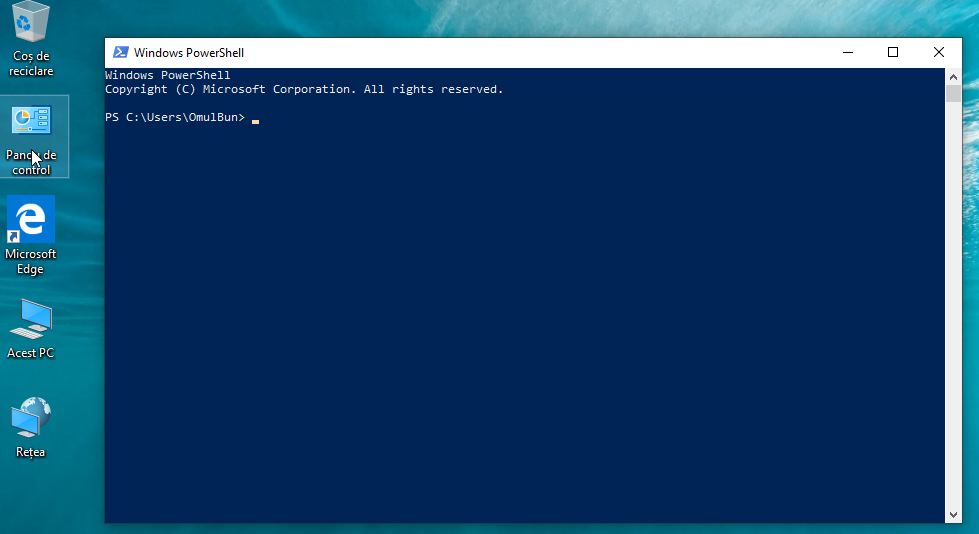
Recuperarea cheii de produs Windows 10 nu este deloc dificilă: mai ales dacă cunoașteți instrumentele potrivite pentru utilizare! Dacă, de exemplu, ați achiziționat un PC cu Windows 10 preinstalat, este foarte probabil ca cheia de produs să fie stocată, în formă digitală, în zona dedicată sistemului UEFI.
În acest caz, o puteți recupera cu ușurință prin PowerShell, versiunea avansată a promptului de comandă Windows. Cum? O să va explic imediat. În primul rând, faceți click dreapta pe butonul Start (pictograma cu steagul Windows aflat în colțul din stânga jos al ecranului), selectați elementul Windows PowerShell din meniul contextual propus și faceți click pe butonul Da, pentru a porni programul.
Apoi, tastați comanda powershell "(Get-WmiObject -query ‘select * from SoftwareLicensingService’).OA3xOriginalProductKey" și apăsați tasta Enter de pe tastatură: după câteva secunde, ar trebui să fie afișată pe ecran cheia de produs Windows 10.
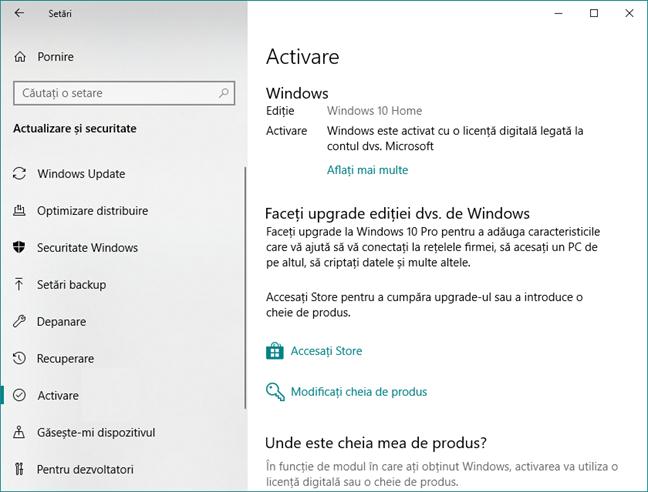
Nu a fost utilă această metodă pentru voi? Ei bine, înainte să folosiți programe speciale, vă sfătuiesc să verificați dacă copia voastră de Windows este asociată cu o licență digitală: acest lucru se întâmplă, de exemplu, atunci când copia Windows este achiziționată de la Microsoft Store.
Pentru a efectua această verificare, faceți acest lucru: mai întâi, dați click dreapta pe butonul Start, selectați elementul Setări din meniul contextual care vă este propus, apoi accesați secțiunile Actualizare și securitate/Activare.
Acum, verificați dacă, în partea superioară a ferestrei, există cuvântul Windows este activat cu o licență digitală legată la contul dvs. Microsoft: dacă este, după reinstalarea sistemului de operare, îl puteți activa din nou conectându-vă la contul vostru Microsoft în timpul configurației inițiale.
Dacă nu ați reușit să recuperați cheia de produs Windows 10 folosind metoda de mai sus, iar copia voastră de Windows nu are o licență digitală, puteți recupera cheia de produs folosind programul ProduKey de la NirSoft, mai multe detalii găsiți mai jos.
Recuperare cheia de produs Windows 8.1
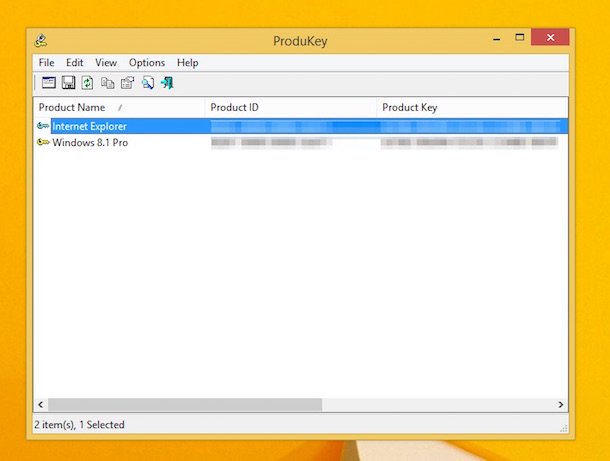
Dacă intenționați să recuperați cheia de produs Windows 8.1, puteți folosi programul ProduKey: dacă nu ați auzit niciodată de acesta, este un program care vă permite să vizualizați rapid cheia de produs Windows 8.1, dar și la alte sisteme de operare Windows și programe cum ar fi Office (sub 2013).
Pentru download accesați acest site web, apoi dați click pe link-ul Download ProduKey (In Zip file) situat în partea de jos a paginii, pentru a începe descărcarea pachetului în format .zip. După ce fișierul este descărcat, extrageți conținutul în orice folder, apoi porniți fișierul ProduKey.exe.
Dacă totul este ok, după câteva momente, fereastra programului ar trebui să se deschidă și să vă arate, cheia de produs la Windows 8.1, dar chiar și la alte programe Microsoft pe care le aveți instalate pe PC.
Acum, dacă doriți să salvați cheia de produs, apăsați combinația de taste Ctrl + A de pe tastatură, apoi faceți click pe pictograma cu dischetă aflată în partea stângă sus; dacă doriți să copiați cheia în clipboard, faceți click dreapta pe cheie și alegeți elementul Copy Product Key din meniul afișat pe ecran.
De asemenea, programul poate recupera cheile de produs din alte instalații Windows, dacă este necesar, din alte partiții, hard disk-uri sau din rețea. Pentru a profita de această posibilitate, accesați meniul File> Select Source (sau apăsați tasta F9) și specificați sursa din care să preluați cheia de produs.
Recuperare cheie Windows 7
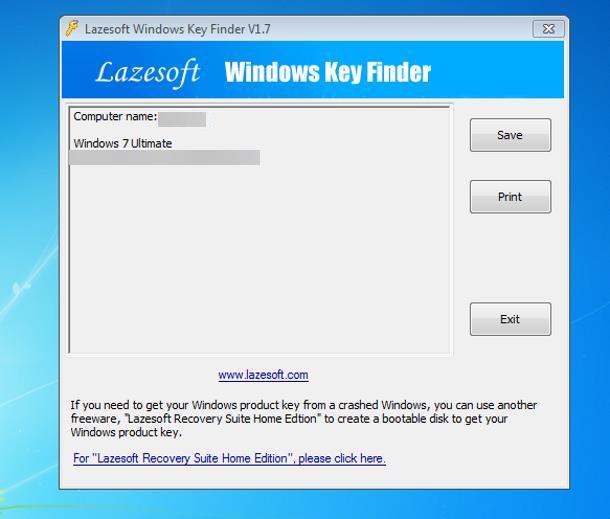
Programul NirSoft ProduKey, exact așa cum am spus mai sus, poate fi folosit cu ușurință și pentru a recupera cheia de produs a sistemului de operare Windows 7.
Dacă totuși, din anumite motive, nu o poate recupera, puteți încerca Lazesoft Windows Key Finder, un alt program gratuit prin care puteți recupera cheia de produs la Windows și Office.
Pentru download, accesați site-ul web oficial și faceți click pe butonul Free Download Now! pentru a descărca imediat programul. Când descărcarea este completă, lansați fișierul obținut (de exemplu, windowskeyfinder.exe) și așteptați câteva momente pentru ca acesta să înceapă: dacă totul este ok, ar trebui să vedeți, în partea de sus, numele PC-ului, împreună cu cheia de produs Windows 7. Simplu, nu?
Recuperare cheia de produs Office
Înainte să vă explic cum puteți recupera cheia de produs la Office, trebuie să vă spun câteva lucruri: începând cu Office 2013, Microsoft a schimbat sistemul de stocare a cheilor de produs pe calculatoarele pe care este instalat Office.
Începând cu Office 2013, doar ultimele 5 caractere de la cheia de produs sunt stocate pe PC, în timp ce cele 20 de caractere anterioare reprezintă o secvență generică.
Prin urmare, dacă aveți o versiune de Office înainte de 2013 (de exemplu, Office 2011, Office 2009 și așa mai departe), puteți găsi cu ușurință cheia de produs folosind programele NirSoft ProduKey și Lazesoft Windows Key Recovery, așa cum am explicat mai sus.
Dacă, pe de altă parte, sunteți interesat să recuperați cheia de produs la Office 2013 sau versiuni ulterioare, trebuie să acționați în diferite moduri, în funcție de modul pe care l-ați folosit pentru a achiziționa licența.
- Licență fizică – cheia de produs este indicată pe eticheta produsului.
- Licență digitală – cheia de produs este trimisă prin e-mail sau o găsiți pe pagina de unde ați achiziționat cheia de produs.
- Site-ul Microsoft – în acest caz, puteți recupera cheia de produs la Office direct de pe site-ul Microsoft. Așadar, conectați-vă cu contul vostru Microsoft prin care ați achiziționat licența Office.